Come attivare o disattivare la modalità oscura in Microsoft Outlook

Cosa sapere
- In Windows: File > Account Office > in Tema Office, fai clic su Nero.
- Sul Web: accedi a Outlook 365 > icona a forma di ingranaggio > attiva la modalità oscura su On.
- Su un Mac: Outlook 365 > Preferenze > Generale > in Aspetto, fai clic su Scuro.
Questo articolo spiega come attivare e disattivare la modalità oscura in Outlook 365 in Windows, sul Web, su iPhone e su un Mac.
Come passare da Outlook 365 al tema scuro
Ogni versione di Outlook 365 supporta la modalità oscura. Il modo in cui lo accendi e spegni e le opzioni disponibili per controllarlo automaticamente variano in base alla piattaforma su cui lo stai utilizzando (i passaggi per attivare la modalità oscura in altre app di Office 365 sono simili). Per usare la Dark Mode nella versione desktop di Outlook 365 installata sul tuo PC Windows o Mac, o sul tuo iPhone, devi essere un abbonato a Microsoft 365 (ma puoi usarlo sul web senza un abbonamento).
Queste istruzioni si applicano specificamente a Outlook 365. Altre versioni di Outlook potrebbero supportare la modalità oscura, ma i passaggi per abilitarla in tali versioni potrebbero essere diversi.
Come passare da Outlook 365 al tema scuro in Windows
Ecco come cambiare Outlook con il suo tema scuro in Windows:
- In Outlook 365, fai clic su File.
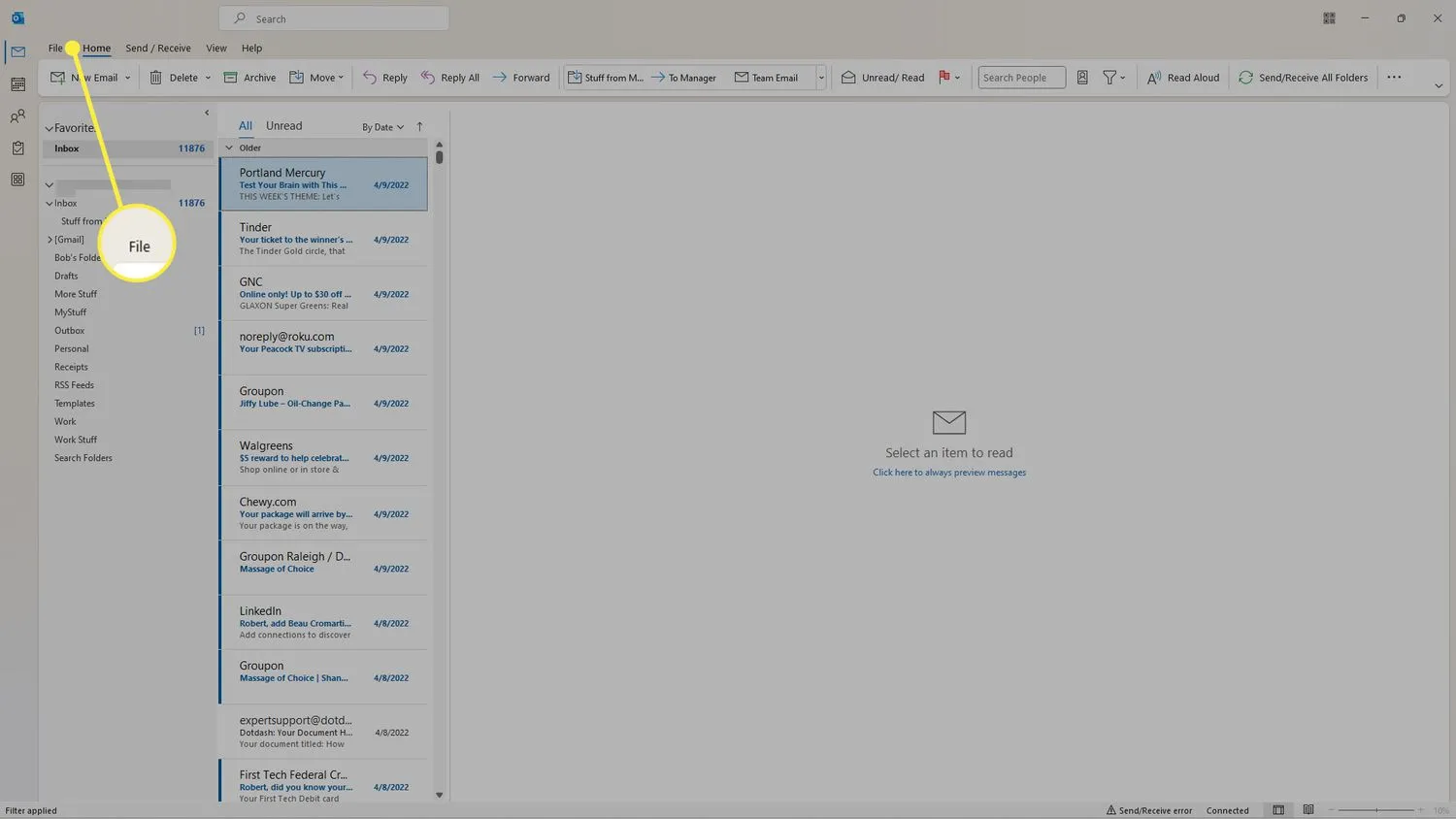
- Fai clic su Account Office.
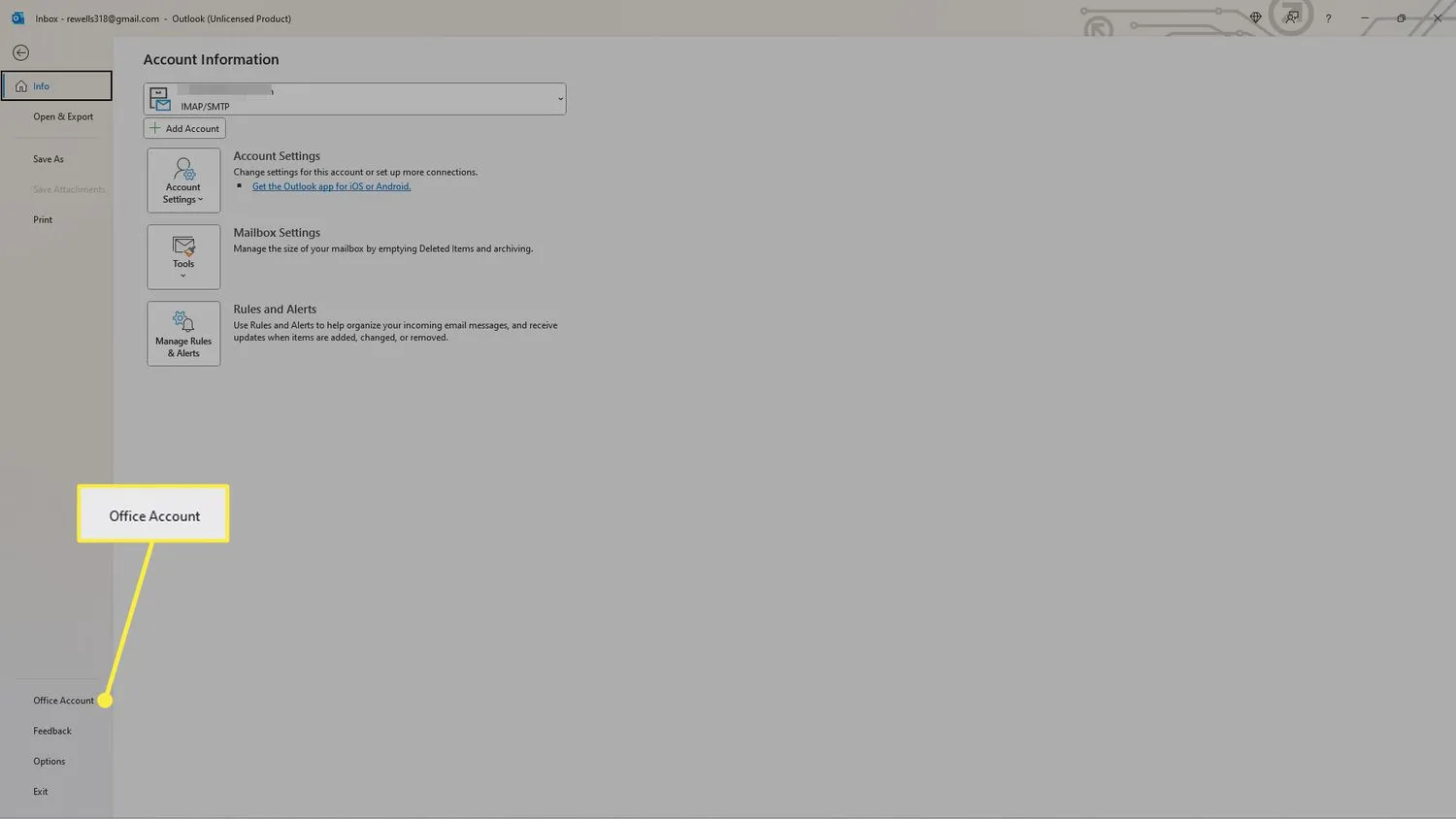
- Nella sezione Tema di Office, fai clic su Nero. Questa impostazione attiva la modalità oscura per Outlook 365.
Scegli invece Usa impostazioni di sistema per fare in modo che Outlook passi avanti e indietro tra le modalità scure e chiare in base alle impostazioni della modalità oscura di Windows.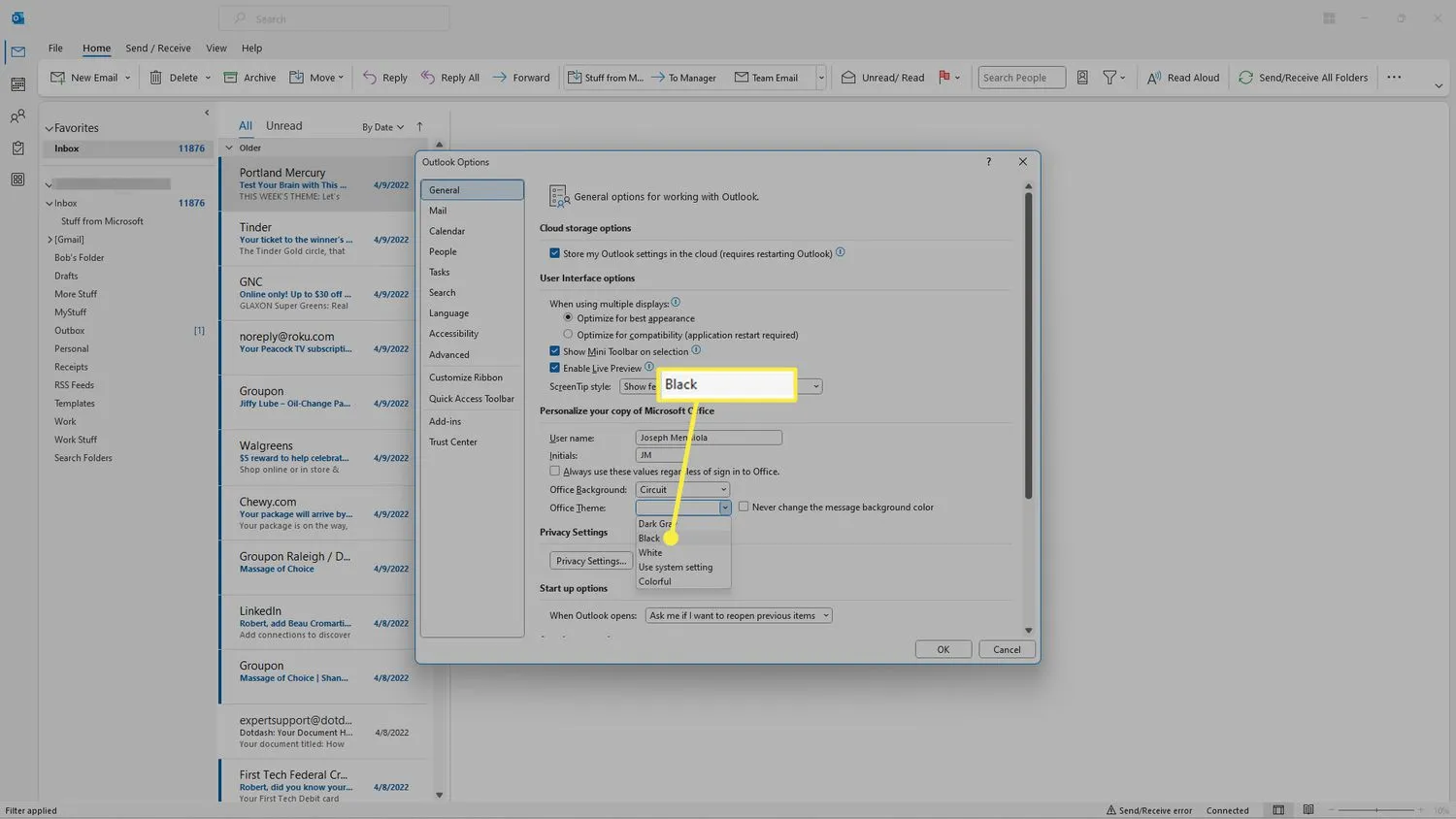
- Seleziona OK per salvare le modifiche.

Come modificare Outlook 365 in tema scuro sul Web
A differenza delle altre piattaforme trattate in questo articolo, esistono due modi per modificare Outlook 365 in un tema scuro sul Web. Entrambi sono ugualmente facili, quindi quello che scegli sarà probabilmente solo una questione di ciò che preferisci o ricordi in un dato momento. Per la prima opzione, attenersi alla seguente procedura:
- Nel tuo browser Web, vai su Outlook 365 e accedi.
- Seleziona l’ icona a forma di ingranaggio Impostazioni.
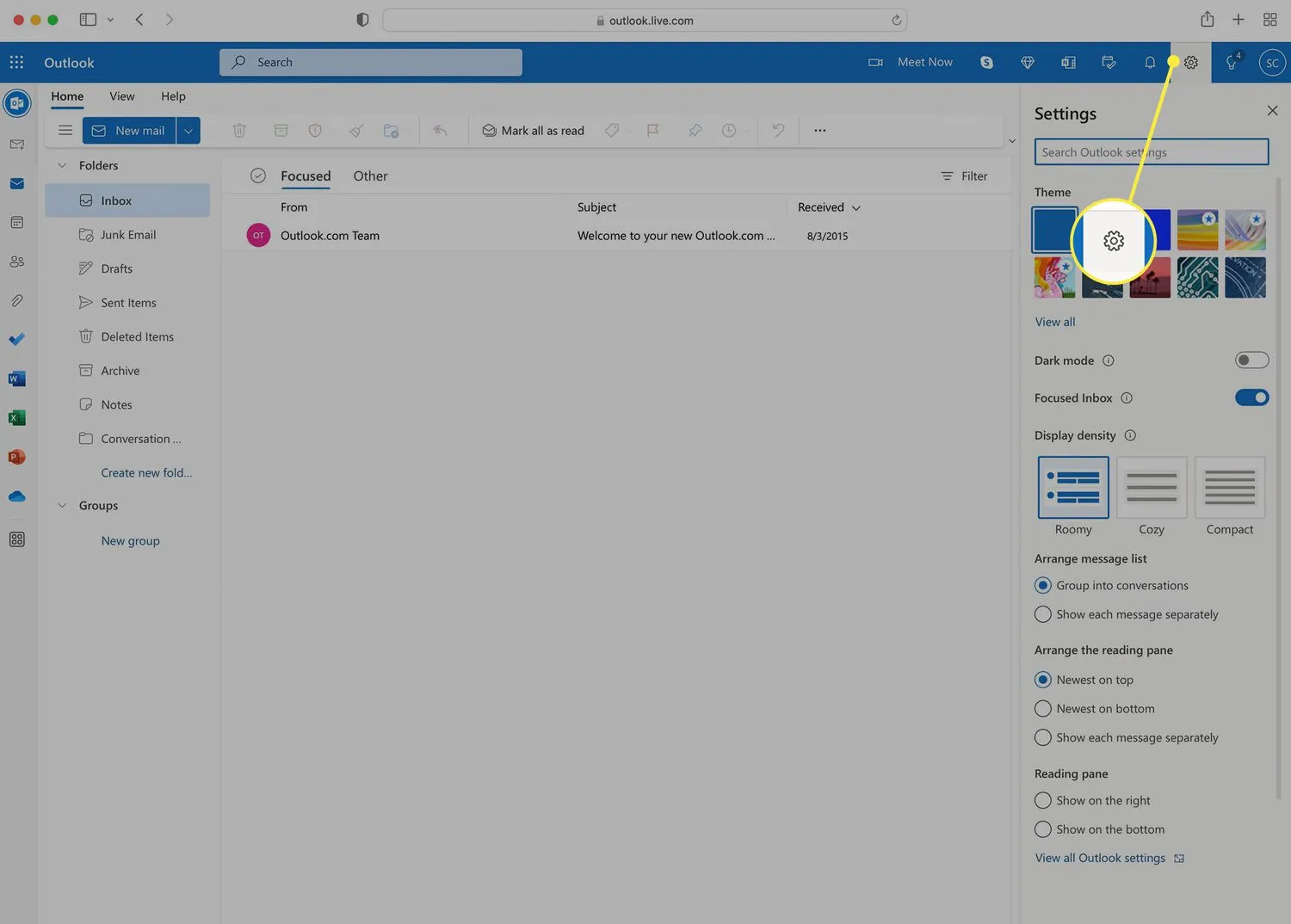
- Fare clic sul dispositivo di scorrimento Modalità oscura per attivarlo.
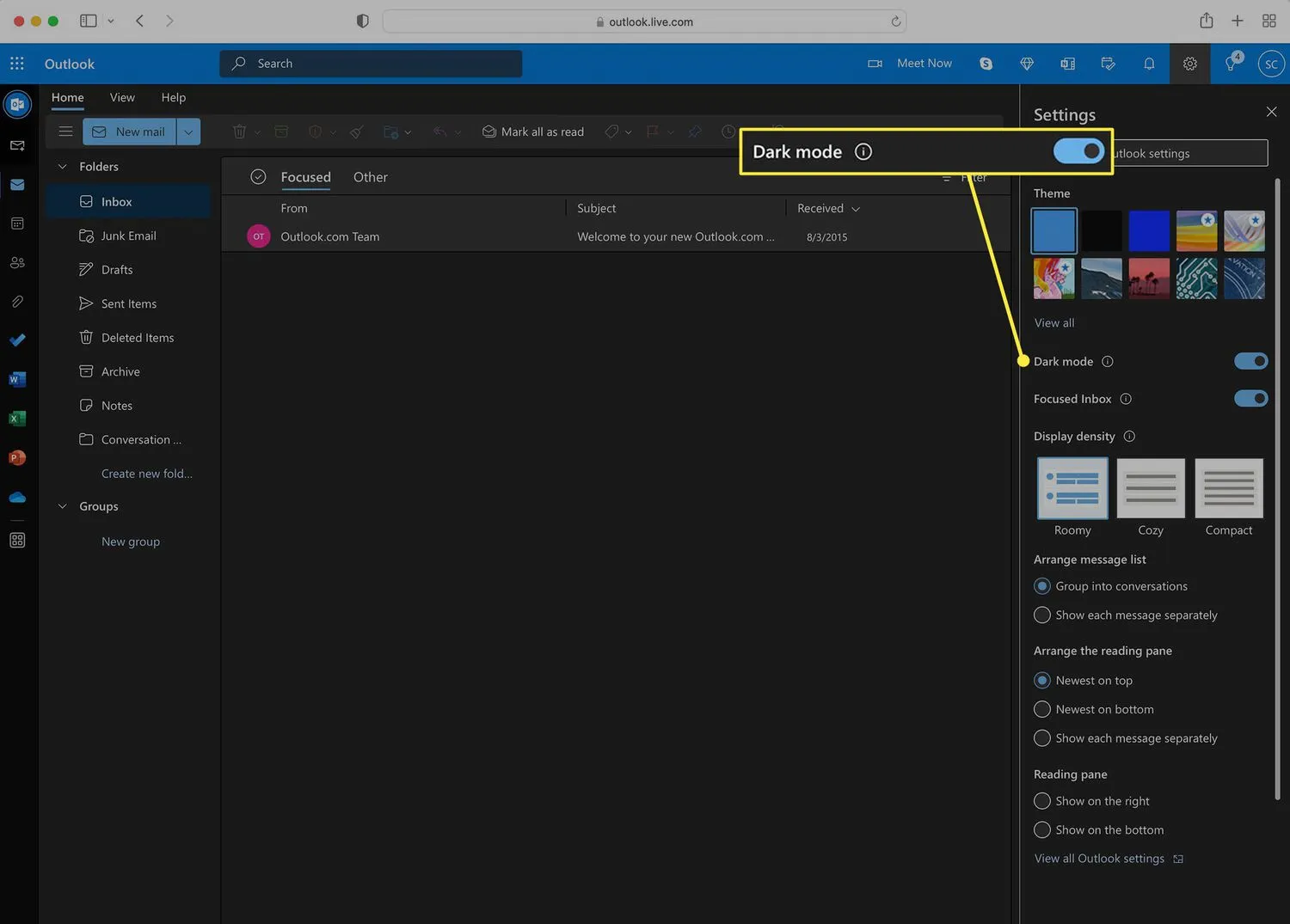
Ed ecco l’altro metodo:
- Nel tuo browser Web, vai su Outlook 365 e accedi.
- Fare clic su Visualizza.

- Fare clic su Visualizza impostazioni.
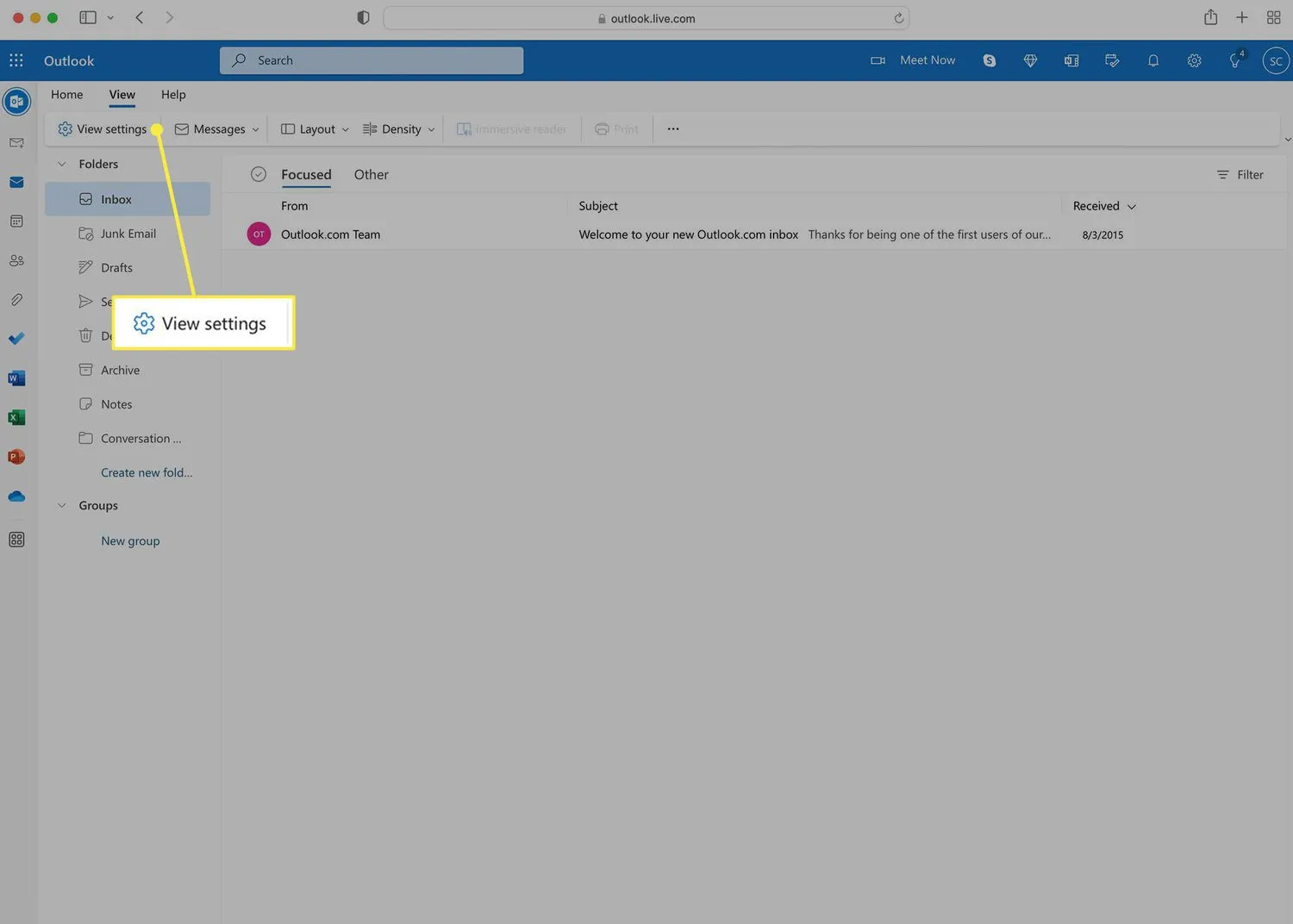
- Fare clic su Generale.
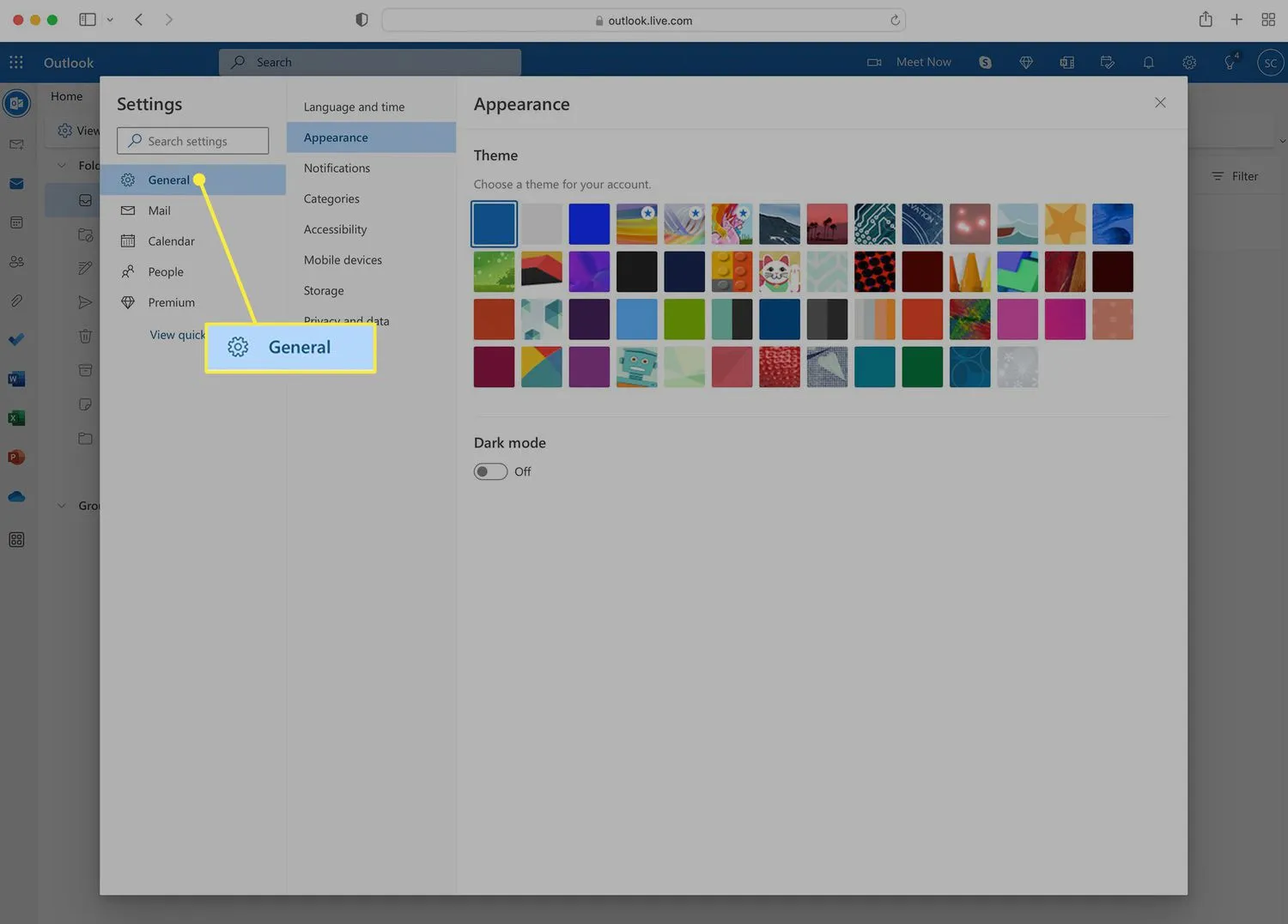
- Fare clic su Aspetto.

- Fare clic sul dispositivo di scorrimento Modalità oscura per attivarlo.
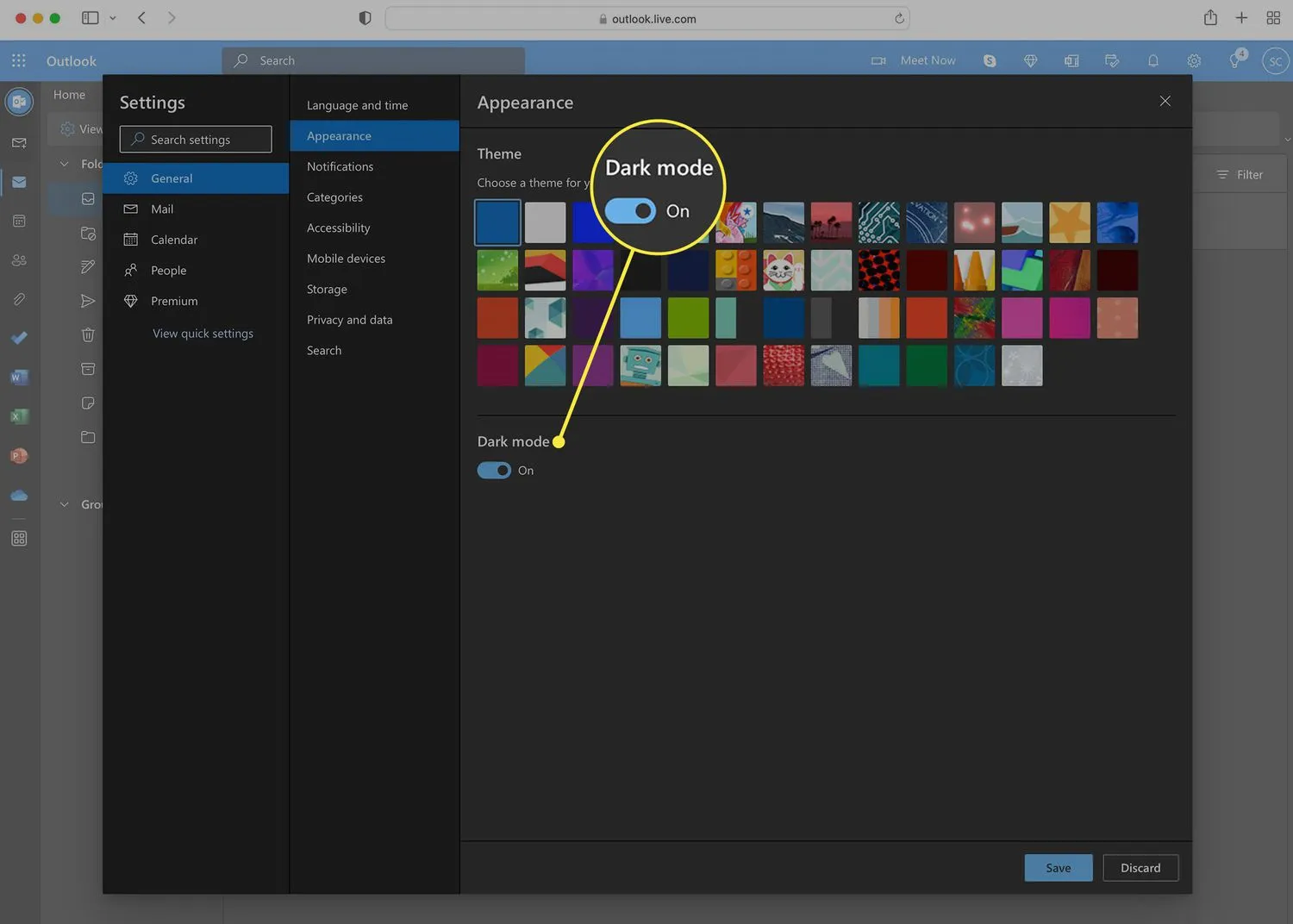
- Fare clic su Salva e riprendi utilizzando Outlook 365.
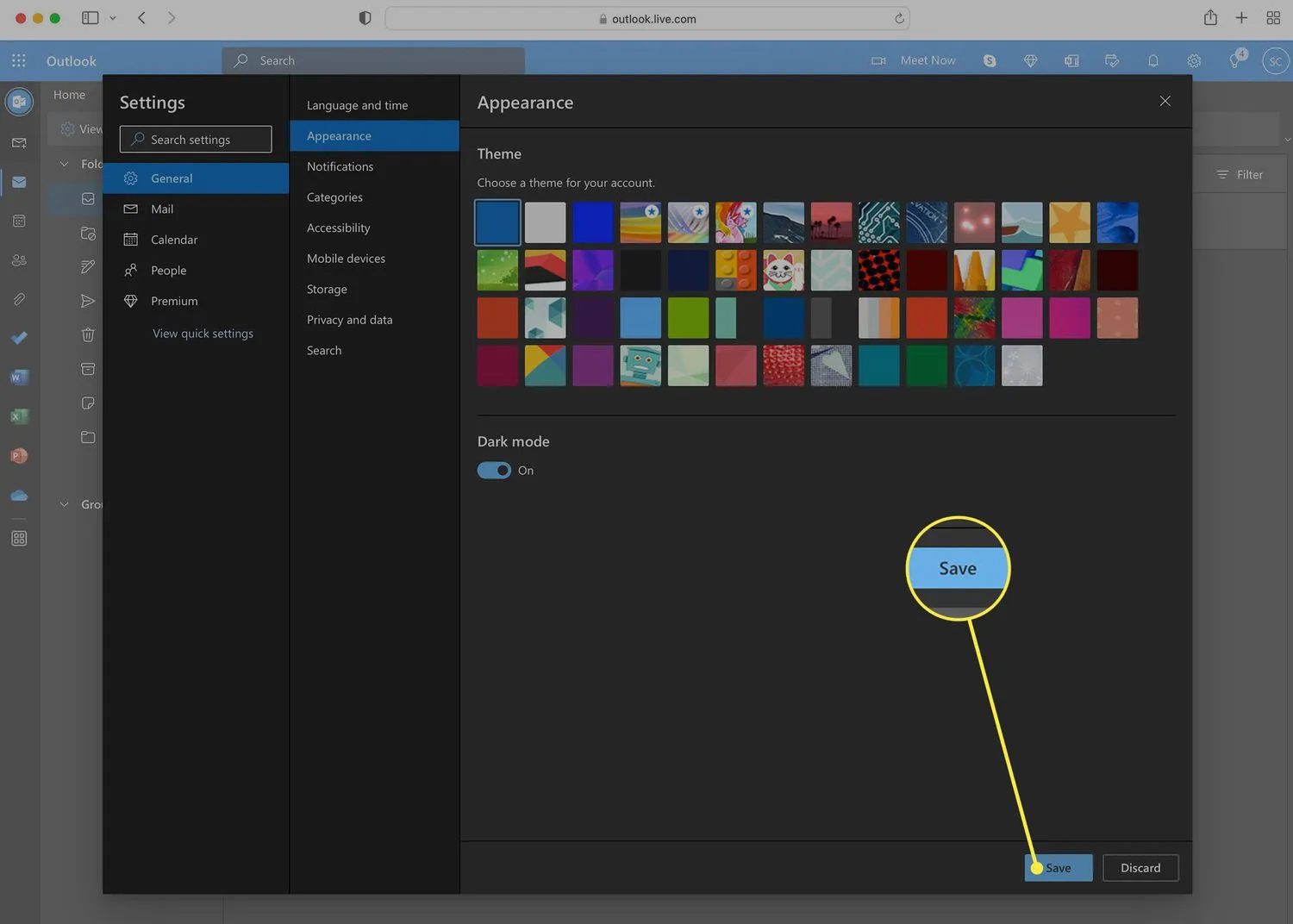
Come passare da Outlook 365 al tema scuro su un iPhone
Sia l’iPhone che Outlook per iPhone supportano un tema scuro. Segui questi passaggi per cambiare Outlook in modo che lo utilizzi:
- Tocca Outlook.
- Tocca l’icona del tuo account nell’angolo in alto a sinistra.
- Tocca l’ icona dell’ingranaggio.
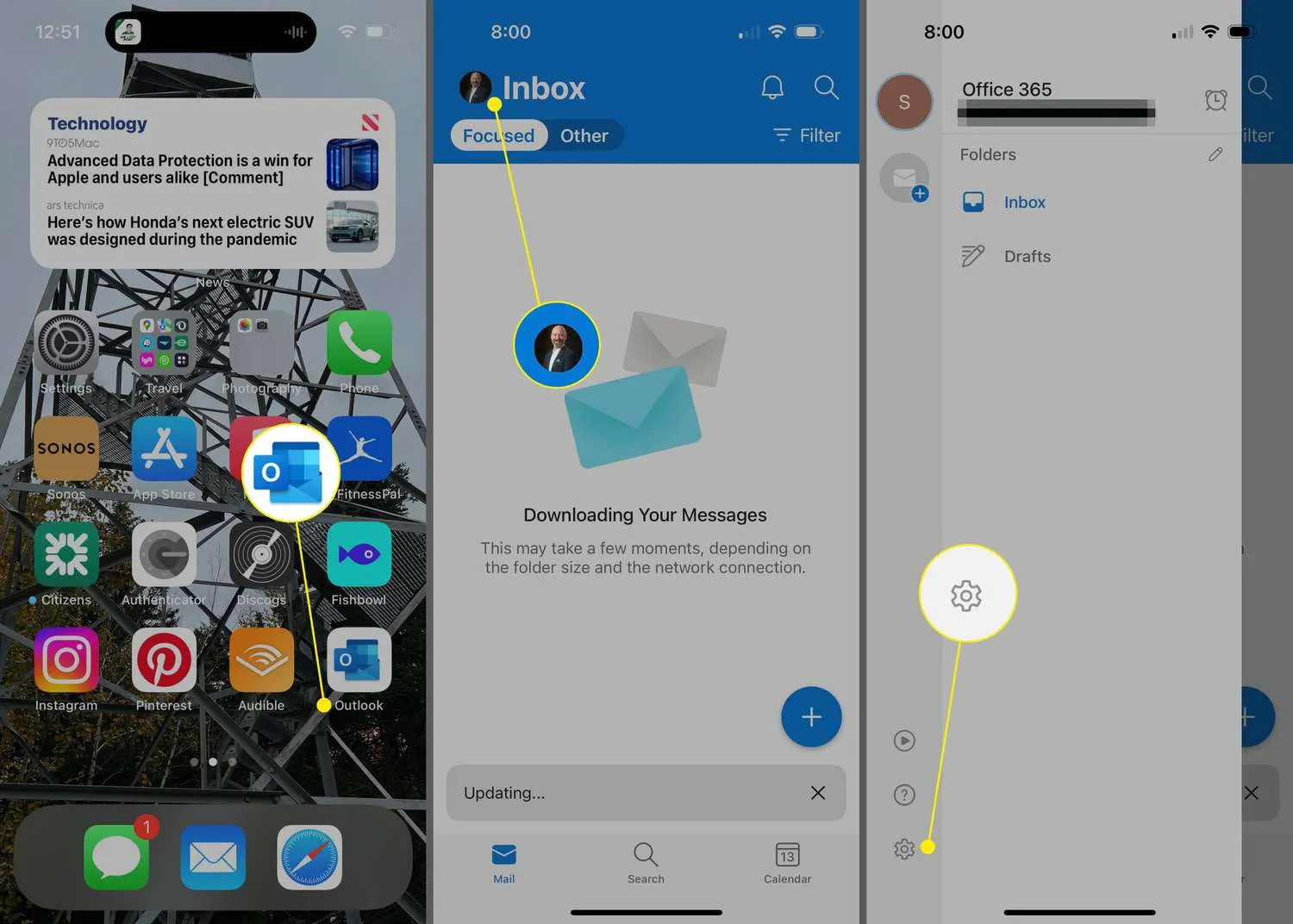
- Tocca Aspetto.
- Per abilitare subito la modalità oscura, tocca Scuro.
Se il tema scuro è già attivato, tocca Chiaro in questo passaggio. - Se il tuo iPhone è impostato per attivare e disattivare la modalità oscura a livello di sistema in base all’ora locale, puoi impostare Outlook in modo che passi automaticamente dalla modalità chiara a quella scura toccando Sistema.

Come passare da Outlook 365 al tema scuro su un Mac
Se utilizzi un Mac, cambia Outlook in modo che utilizzi il tema scuro procedendo come segue:
- In Outlook 365, fai clic su Outlook.
- Fare clic su Preferenze.
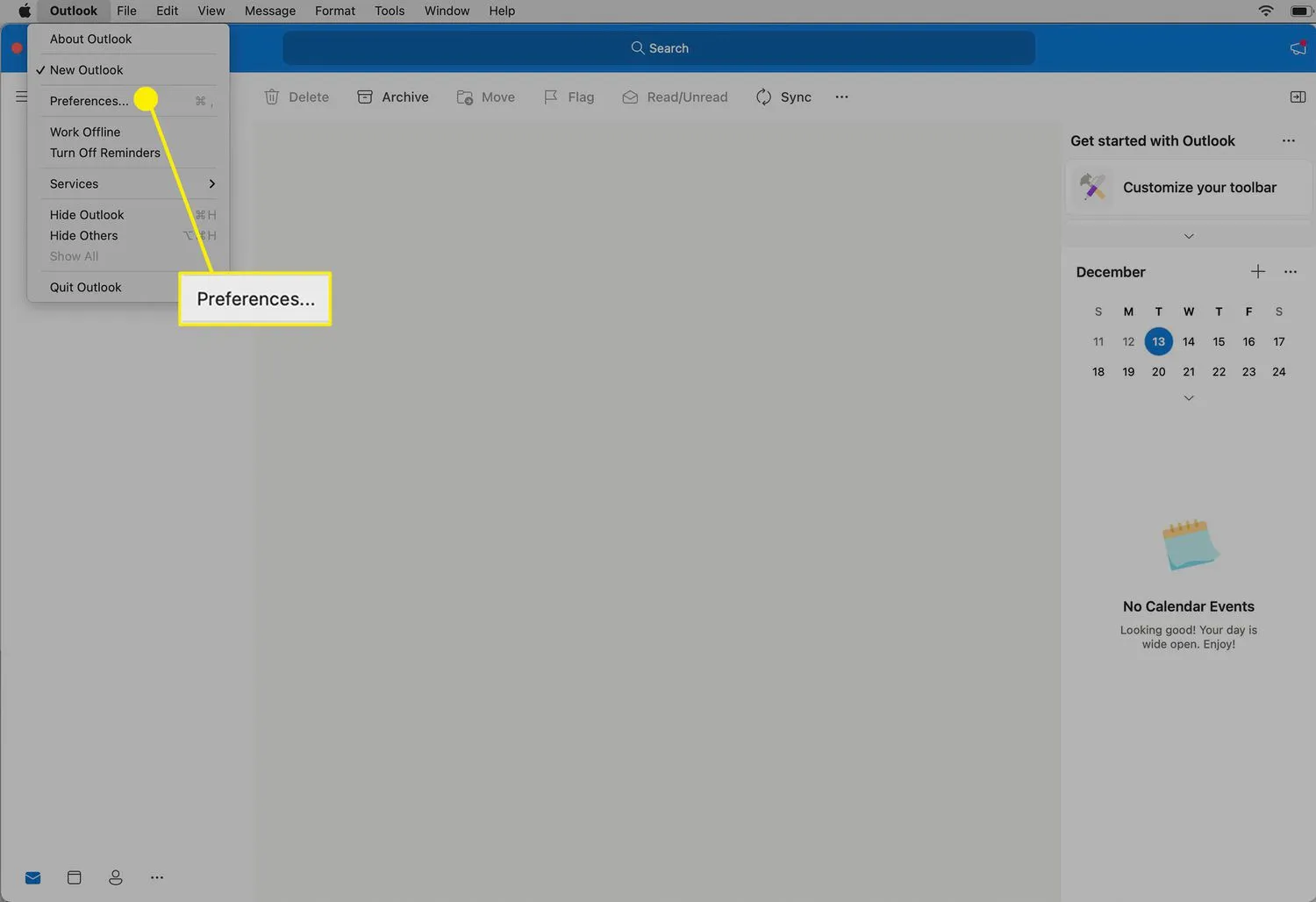
- Nella finestra Preferenze, fai clic su Generale.

- Nella sezione Aspetto, abilita subito la modalità oscura facendo clic su Scuro.
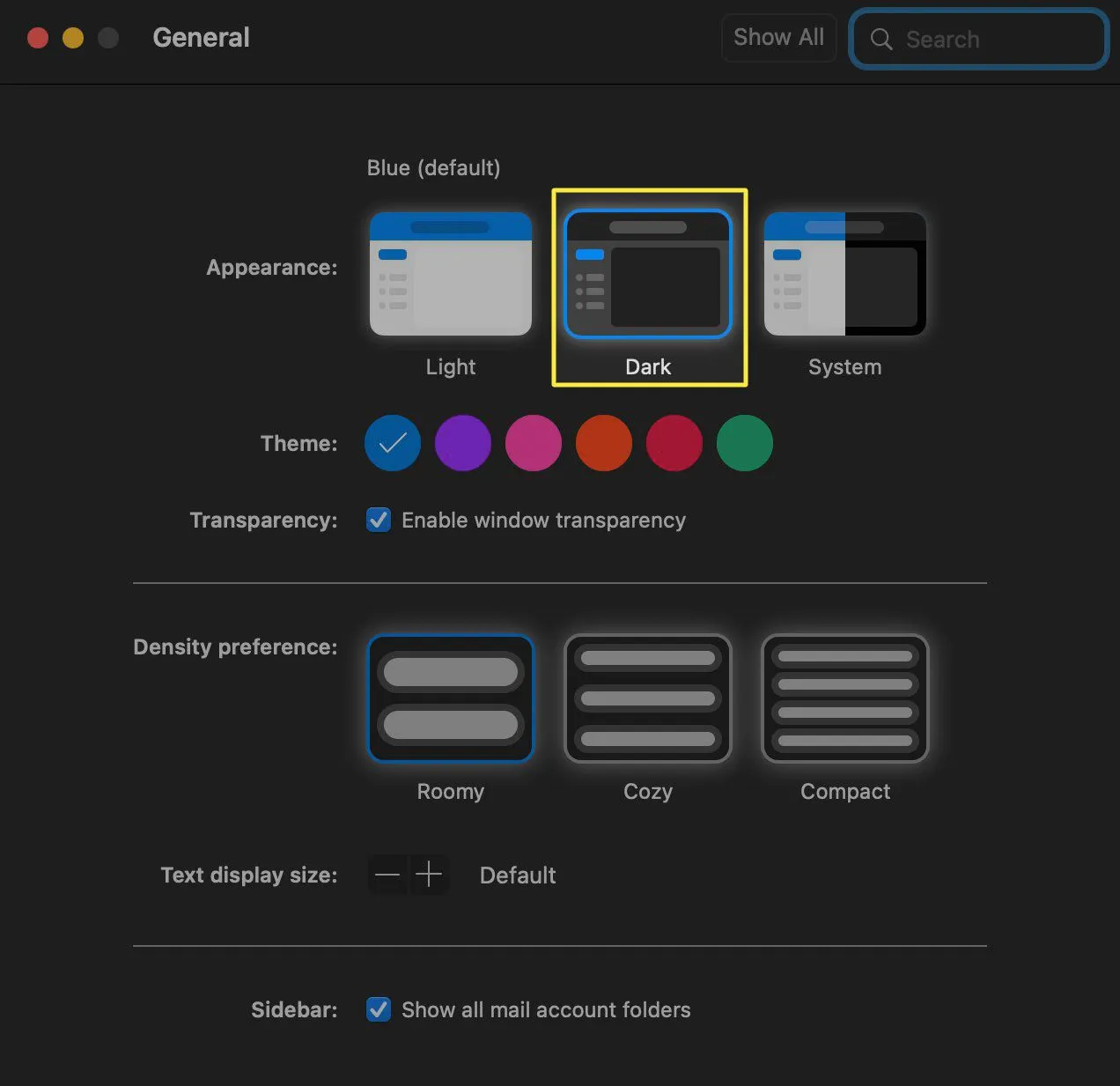 Se la modalità oscura è già attivata, disattivala facendo clic su Luce in questo passaggio.
Se la modalità oscura è già attivata, disattivala facendo clic su Luce in questo passaggio. - Se il tuo Mac è configurato per abilitare e disabilitare la modalità oscura a livello di sistema in base all’ora locale, fai clic su Sistema per impostare Outlook in modo che passi automaticamente dalla modalità chiara a quella scura.
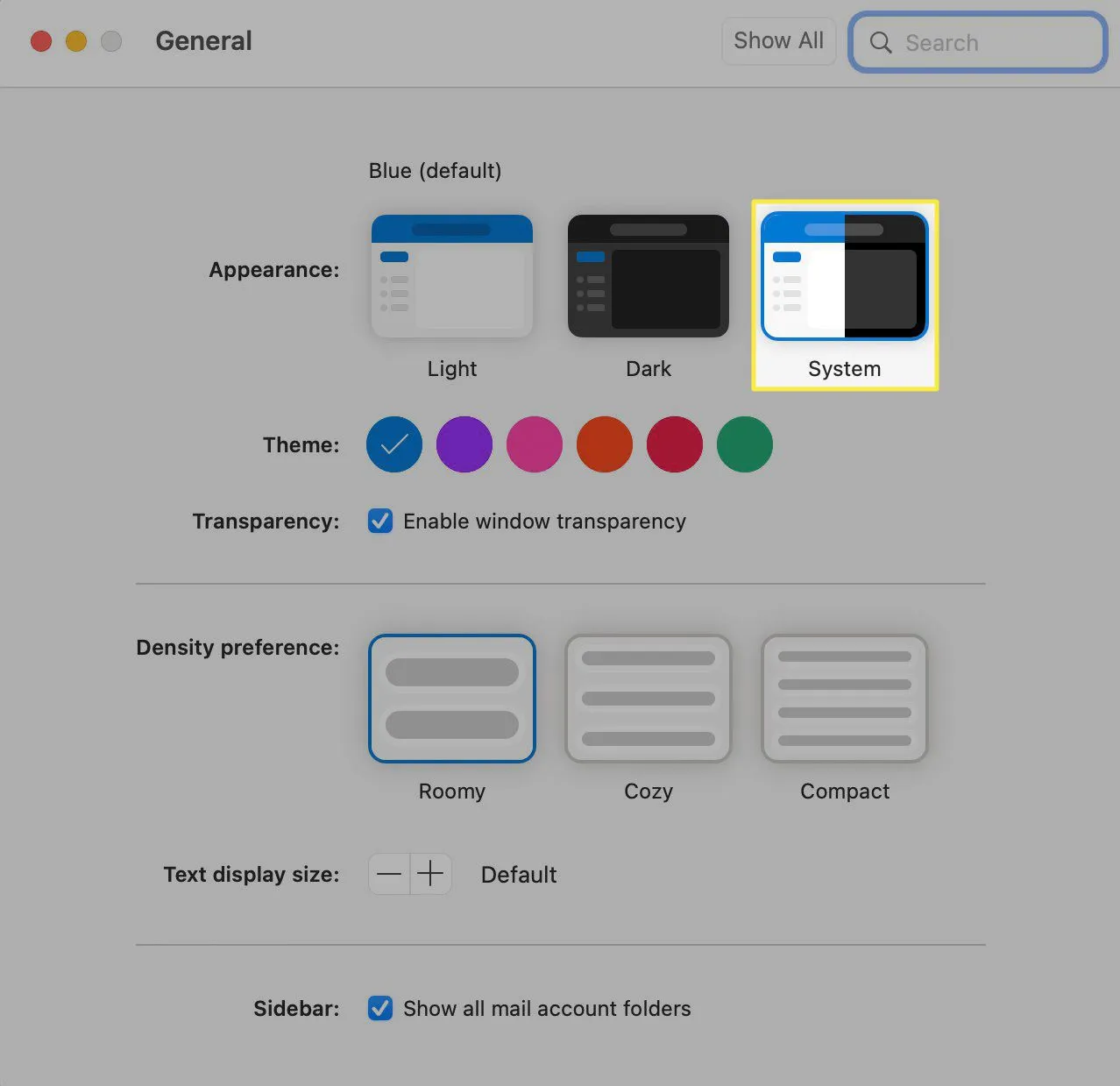
- Come si attiva la modalità oscura in Windows 11? Per attivare la modalità oscura in Windows 11, vai su Impostazioni > Personalizzazione > Colori e scegli Scuro. Per creare un tema scuro personalizzato, vai su Impostazioni > Personalizzazione > Temi > Personalizzato > Scegli la modalità Windows predefinita > Scuro.
- Posso cambiare Outlook in modalità oscura ma non Word? Sì. Se passi alla modalità oscura in Outlook per Windows, anche tutte le altre app di Office verranno modificate in modalità oscura. Tuttavia, se usi Outlook sul Web, iPhone o Mac, la modalità oscura si applica solo a Outlook.



Lascia un commento